فہرست کا خانہ

کیا آپ کھیلوں کے شوقین ہیں اور اپنے پسندیدہ اسپورٹس چینلز کو ایک ہی جگہ پر دیکھنا چاہتے ہیں؟ آپ اپنے VIZIO Smart TV پر fuboTV حاصل کر کے ایسا کر سکتے ہیں۔
فوری جوابVIZIO Smart TV پر fuboTV حاصل کرنے کے لیے، ریموٹ پر "ہوم" بٹن دبائیں، کھولیں۔ "کنیکٹڈ ٹی وی اسٹور" ، "تمام ایپس" کو منتخب کریں، fuboTV ایپ تلاش کریں اور "گھر میں شامل کریں" کو منتخب کریں۔
<1 چیزوں کو آسان بنانے کے لیے، ہم نے آپ کے VIZIO اسمارٹ ٹی وی پر fuboTV حاصل کرنے کے طریقے کے بارے میں ایک جامع مرحلہ وار گائیڈ لکھنے کے لیے وقت نکالا۔مشمولات کا جدول- fuboTV کیا ہے؟
- اپنے VIZIO اسمارٹ ٹی وی پر fuboTV حاصل کرنا
- طریقہ نمبر 1: بلٹ ان ٹی وی اسٹور کا استعمال
- طریقہ #2: اپنے VIZIO اسمارٹ ٹی وی پر fuboTV کاسٹ کرنا
- طریقہ نمبر 3: AirPlay کے ذریعے اپنے VIZIO اسمارٹ ٹی وی پر fuboTV حاصل کرنا
- fuboTV میں سائن ان کرنے کا طریقہ آپ کے VIZIO سمارٹ ٹی وی پر
- اپنے VIZIO اسمارٹ ٹی وی پر fuboTV کے مسائل کا ازالہ کرنا
- فکس نمبر 1: پاور سائیکلنگ اپنے VIZIO اسمارٹ ٹی وی پر
- فکس #2: fuboTV ایپ کیشے کو صاف کرنا
- فکس #3 : آپ کی انٹرنیٹ کی رفتار چیک کرنا
- خلاصہ
fuboTV کیا ہے؟
fuboTV ایک لائیو اسٹریمنگ سروس ہے جو بنیادی طور پر کھیلوں کے چینلز اور دوسرے نیٹ ورکس پر توجہ مرکوز کرتی ہے۔ وہ ایک تصویر میں تصویر ملٹی ویو خصوصیت پیش کرتے ہیں جو آپ کو 4 سلسلے ایک ساتھ دیکھنے کی اجازت دیتا ہے۔
fuboTV کے پاس مفت <3 بھی ہے۔>DVR کلاؤڈ اسٹوریج سروس 250 گھنٹے اپنی پسندیدہ ریکارڈ کرنے کے لیےشوز، جنہیں پرو اور ایلیٹ سبسکرپشنز میں اپ گریڈ کیا جا سکتا ہے۔
فوبو سے مطابقت رکھنے والے آلات میں اینڈرائیڈ یا آئی او ایس، اینڈرائیڈ ٹی وی، سمارٹ ٹی وی، روکو، ایپل شامل ہیں۔ TV، اور Amazon Fire TV۔
اپنے VIZIO Smart TV پر fuboTV حاصل کرنا
کیا آپ سوچ رہے ہیں، "میں اپنے VIZIO اسمارٹ ٹی وی پر fuboTV کیسے حاصل کروں؟" پھر ہمارے درج ذیل 3 مرحلہ وار طریقے آپ کو اس کام کو بغیر کسی پریشانی کے کرنے میں مدد کریں گے۔
طریقہ نمبر 1: بلٹ ان ٹی وی اسٹور کا استعمال
ان اقدامات کے ساتھ، بہترین طریقہ fuboTV حاصل کرنے کے لیے اسے TV اسٹور کے ذریعے اپنے VIZIO Smart TV پر انسٹال کرنا ہے۔
- سپلائی کیے گئے VIZIO ریموٹ پر "ہوم" بٹن دبائیں۔
- کھولیں "کنیکٹڈ ٹی وی اسٹور" ۔
- "تمام ایپس" پر جائیں۔
- تلاش کریں fuboTV ایپ۔
- منتخب کریں "گھر میں شامل کریں" VIZIO اسمارٹ ٹی وی پر fuboTV انسٹال کرنے کے لیے۔
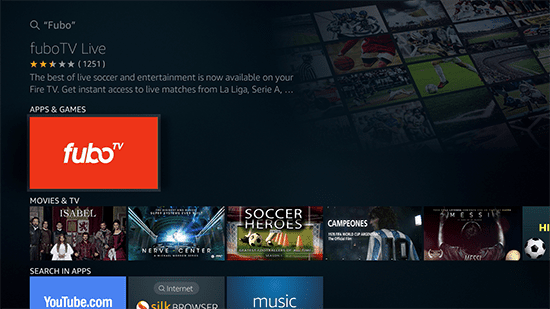
طریقہ نمبر 2: fuboTV کو کاسٹ کرنا آپ کا VIZIO Smart TV
ان اقدامات کے ساتھ، VIZIO Smart TV پر fuboTV حاصل کرنے کا ایک آسان طریقہ اسے Android ڈیوائس سے کاسٹ کرنا ہے۔
- آپ کا فون اور VIZIO اسمارٹ ٹی وی ہونا چاہیے اسی وائی فائی نیٹ ورک سے منسلک ہے۔
- کھولیں پلے اسٹور ۔
- تلاش کریں اور ڈاؤن لوڈ کریں fuboTV app .
- سائن اپ کریں یا اپنے fuboTV اکاؤنٹ کی اسناد درج کریں تاکہ لاگ ان کریں ۔
- کھیلیں ایک ویڈیو۔
- "کاسٹ" کو تھپتھپائیں۔
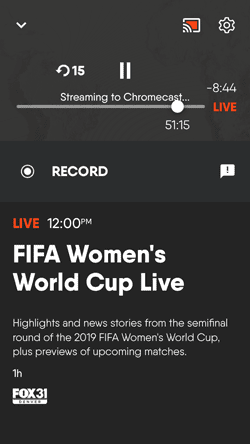
- VIZIO Smart TV کو منتخب کریں، اور یہ یہ۔
طریقہ نمبر 3: اپنے پر fuboTV حاصل کرناAirPlay کے ذریعے VIZIO Smart TV
اپنے VIZIO Smart TV پر fuboTV حاصل کرنے کا ایک اور طریقہ ان مراحل کے ساتھ AirPlay کا استعمال کرنا ہے۔
- یقینی بنائیں کہ آپ کا iPhone اور VIZIO Smart TV اس سے جڑے ہوئے ہیں۔ ایک ہی Wi-Fi انٹرنیٹ کنکشن ۔
- کھولیں دی ایپ اسٹور ۔
- تلاش اور fuboTV ایپ ڈاؤن لوڈ کریں۔
- سائن اپ کریں یا لاگ ان کرنے کے لیے اپنے fuboTV اکاؤنٹ کی اسناد درج کریں ۔
- ایک ویڈیو چلائیں۔ .
- AirPlay آئیکن کو تھپتھپائیں۔
بھی دیکھو: Chromebook پر رام کو کیسے چیک کریں۔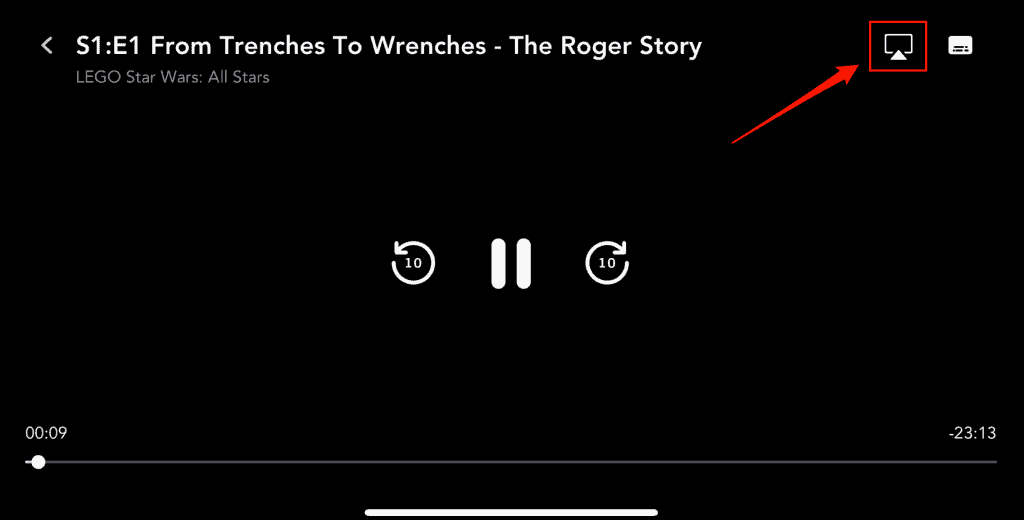
- منتخب کریں VIZIO Smart TV ، اور آپ مواد دیکھ سکتے ہیں۔ بڑی اسکرین پر۔
اپنے VIZIO اسمارٹ ٹی وی پر fuboTV میں سائن ان کرنے کا طریقہ
اگر آپ اسے اپنے VIZIO اسمارٹ ٹی وی پر حاصل کرنے کے بعد fuboTV ایپ میں سائن ان کرنا چاہتے ہیں، ان اقدامات پر عمل کریں۔
بھی دیکھو: ایپ پر گربھب آرڈرز کو کیسے منسوخ کریں۔- سپلائی کردہ VIZIO Smart TV پر "مینو" بٹن دبائیں۔
- کھولیں کنیکٹڈ ٹی وی اسٹور ۔
- fuboTV ایپ لانچ کریں۔
- منتخب کریں "سائن ان" اور اسکرین پر کوڈ نوٹ کریں۔ ایکٹیویشن کوڈ صرف 5 منٹ کے لیے کام کرتا ہے، جس کے بعد اس کی میعاد ختم ہوجائے گی، اور آپ کو ایک نیا کوڈ بنانا ہوگا۔
- کسی ڈیوائس پر براؤزر لانچ کریں اور " fubo.tv/Connect " تک رسائی حاصل کریں۔
- کوڈ درج کریں اور "جمع کروائیں" پر کلک کریں۔<10
- ٹی وی اسکرین ریفریش ہو جائے گی، اور آپ اپنے VIZIO اسمارٹ ٹی وی پر fuboTV کے مواد کو اسٹریم کرنے کے لیے تیار ہیں۔
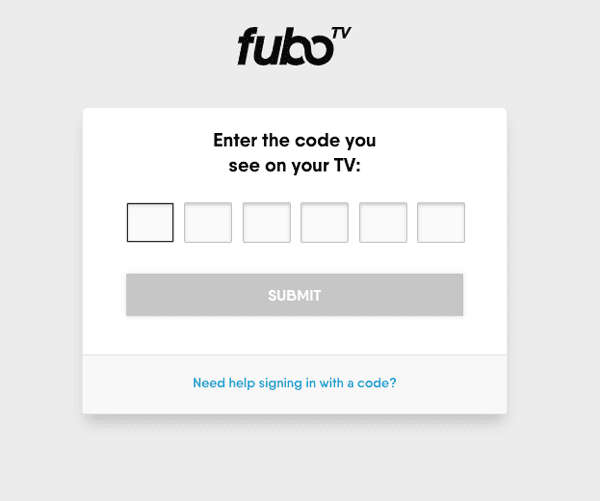
آپ کے VIZIO اسمارٹ ٹی وی پر fuboTV کے مسائل کا ازالہ کرنا
اگر آپ اپنے VIZIO پر fuboTV کو اسٹریم نہیں کر سکتے ہیں۔سمارٹ ٹی وی، اس مسئلے کو حل کرنے کے لیے ہمارے درج ذیل فوری ٹربل شوٹنگ کے طریقے آزمائیں۔
#1 درست کریں: پاور سائیکلنگ آپ کے VIZIO اسمارٹ ٹی وی
خرابی والی fuboTV ایپ کو ٹھیک کرنے کا بہترین طریقہ یہ ہے کہ آپ اپنی پاور سائیکل ان مراحل کے ساتھ VIZIO Smart TV۔
- سوئچ آف کریں VIZIO Smart TV۔
- پلگ آؤٹ کریں تمام کیبلز۔
- 3 سے 5 سیکنڈز کے لیے پاور بٹن کو دبائیں
- تمام کیبلز کو پلگ ان کریں ۔
- ٹی وی پر سوئچ کریں اور fuboTV ایپ لانچ کریں تاکہ یہ معلوم ہو سکے کہ آیا آپ کا مسئلہ حل ہو گیا ہے۔
#2 درست کریں: fuboTV ایپ کیشے کو صاف کرنا
آپ صاف بھی کر سکتے ہیں۔ آپ کے VIZIO سمارٹ ٹی وی پر بہت سارے مسائل حل کرنے کے لیے fuboTV ایپ کا کیش۔
- سپلائی کیے گئے VIZIO ریموٹ پر "ہوم" بٹن دبائیں۔
- کھولیں "سیٹنگز" ۔
- منتخب کریں "ایپس" ۔
- منتخب کریں "سسٹم ایپس" ۔<10
- fuboTV ایپ کو منتخب کریں ۔
- منتخب کریں "کیشے صاف کریں" ، اور آپ کا کام ہو گیا۔
# درست کریں۔ 3: اپنے انٹرنیٹ کی رفتار چیک کرنا
بعض اوقات، خراب نیٹ ورک کنکشن کی وجہ سے fuboTV ایپ کریش ہو جاتی ہے یا VIZIO سمارٹ ٹی وی پر کام نہیں کر پاتی۔ اس مسئلے کو حل کرنے کے لیے، اپنے کمپیوٹر یا فون پر ایک براؤزر کھولیں اور ان انٹرنیٹ اسپیڈ ٹیسٹ انجام دیں۔ اپنے سروس فراہم کنندہ سے رابطہ کریں یا نیٹ ورک کی رفتار سست ہونے پر دوبارہ شروع کریں روٹر ۔ اپنے VIZIO اسمارٹ ٹی وی پر fuboTV حاصل کریں۔ ہم نے ایک طریقہ پر بھی تبادلہ خیال کیا ہے۔TV پر اپنے fuboTV اکاؤنٹ میں سائن ان کریں۔
مزید برآں، ہم نے خرابی کا شکار fuboTV ایپ کو ٹھیک کرنے کے لیے کچھ فوری حل کرنے کے طریقے شیئر کیے ہیں۔
امید ہے، آپ کا مسئلہ حل ہو گیا ہے، اور اب آپ VIZIO اسمارٹ ٹی وی پر آپ کے پسندیدہ کھیلوں یا تفریحی چینلز کو تیزی سے اسٹریم کر سکتے ہیں۔
